想要体验下windows10系统最新的功能,但是自己又不知道怎么重装win10系统怎么办?我们可以借助一些重装系统软件实现快速安装,下面就教下大家重装系统win10教程.
想要体验下windows10系统最新的功能, 但是自己又不知道怎么重装win10系统怎么办?我们可以借助一些重装系统软件实现快速安装, 下面就教下大家重装系统win10教程 。
重装系统win10教程的方法很多, 下面是最简单的一键重装win10系统步骤:
1、首先在电脑上下载安装好装机吧一键重装系统软件并打开, 选择需要安装的win10系统进行安装 。 (注意安装前备份好系统c盘重要资料, 关掉杀毒软件避免被拦截误杀导致安装失败)
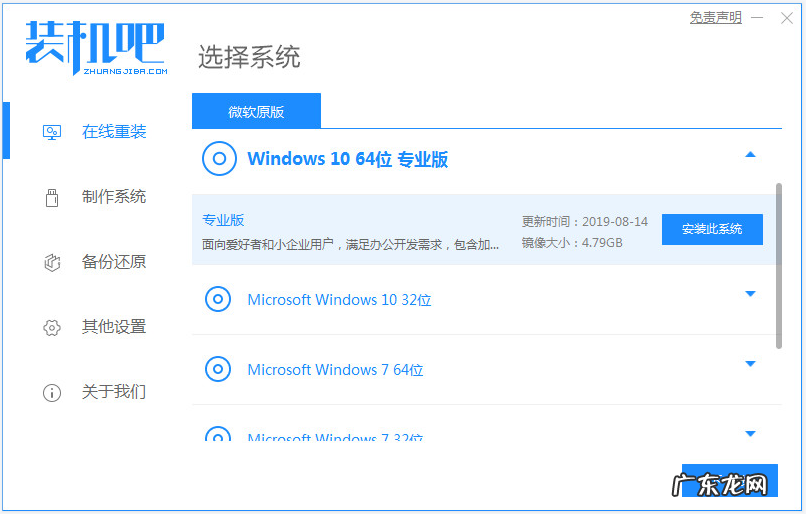
文章插图
2、等待软件开始自动下载系统文件, 无需操作 。

文章插图
3、部署环境完成后, 选择重启电脑即可 。

文章插图
4、进入这个界面选择zhuangjiba pe-msdn项进入pe内 。

文章插图
5、进入pe系统后, 装机吧装机工具会自动开始安装win10系统, 无需操作 。
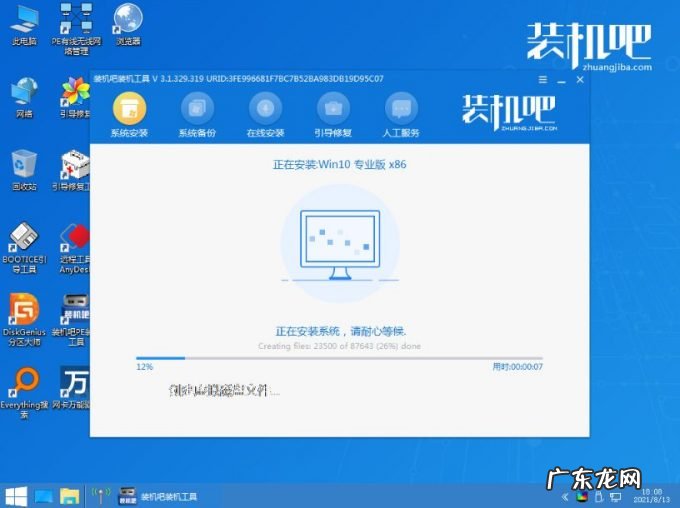
文章插图
6、提示安装完成后, 我们选择重启电脑即可 。
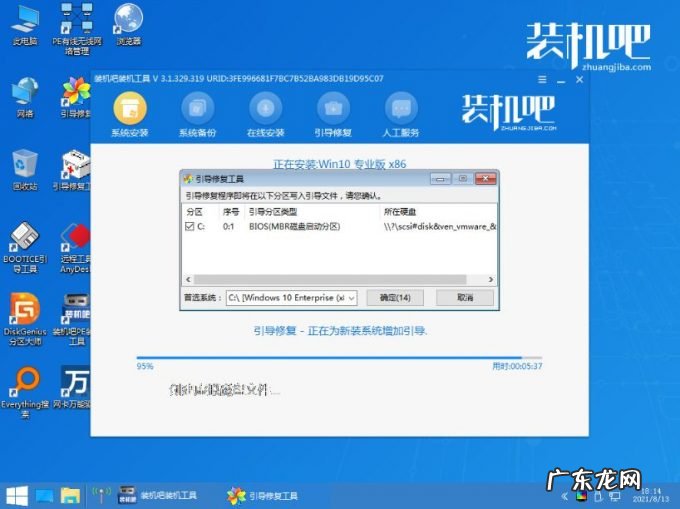
文章插图
7、重启后进入到安装好的win10系统桌面, 系统就安装成功啦 。
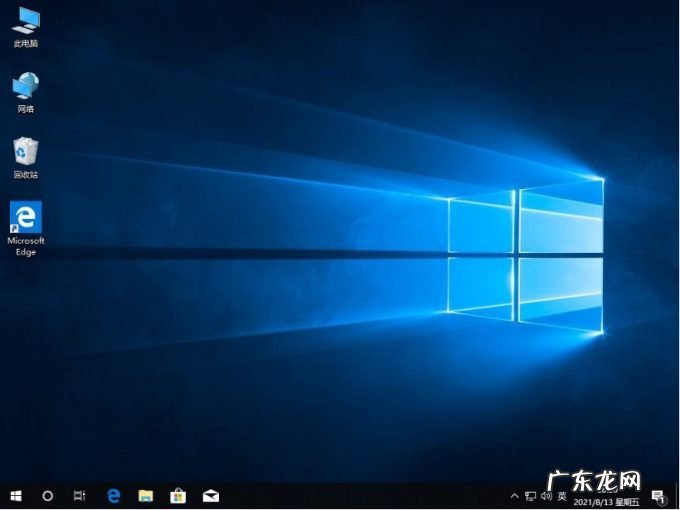
文章插图
【傻瓜式重装系统 详解windows10怎么重装系统】以上便是一键重装系统win10教程啦, 有不懂如何重装系统的小伙伴都可以参照教程去下载安装使用哦 。
- 轻轻吹过AABC式词语 轻轻吹过的词语有哪些
- win10开机强制安全模式 win10关闭自动更新方法家庭版关闭步骤
- 重装电脑系统步骤 教你win10电脑系统怎么重装
- u盘重装系统详细步骤 怎么用u盘重装系统win10步骤演示
- 开机一键还原win7系统 windows10专业版如何重装的步骤教程
- 系统之家一键重装系统 win10专业版一键重装的步骤教程
- 淘宝引流的最快方法是什么?常见引流方式介绍!
- 淘宝店铺怎么种草才有流量?获得流量方式介绍!
- 犬用海藻粉的真伪鉴别方式
- win10一键还原系统 演示电脑一键重装系统win10教程
特别声明:本站内容均来自网友提供或互联网,仅供参考,请勿用于商业和其他非法用途。如果侵犯了您的权益请与我们联系,我们将在24小时内删除。
